经验直达:
- 电脑怎样把ppt发到微信上
- ppt太大怎么发微信
一、电脑怎样把ppt发到微信上
在电脑登录微信,然后发到文件传输助手就可以了 。下面我就演示一下详细的操作步骤?(ゝω???)
(电脑型号:惠普 (HP) 暗影精灵8Pro,手机型号:一加11,软件及版本号:微信8.0.31 , 电脑版微信 3.9.6.43 )
1、在电脑桌面打开电脑版微信 。
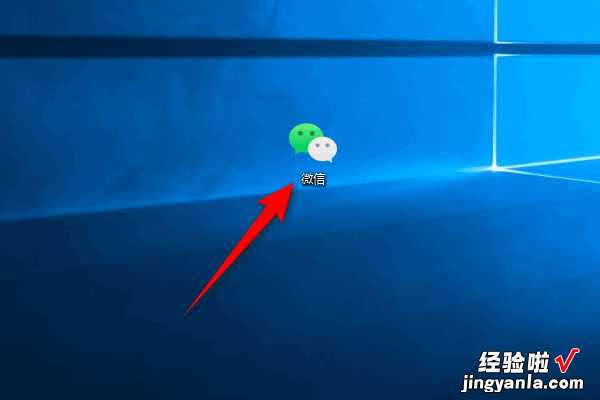
2、进入扫码登录页面 。
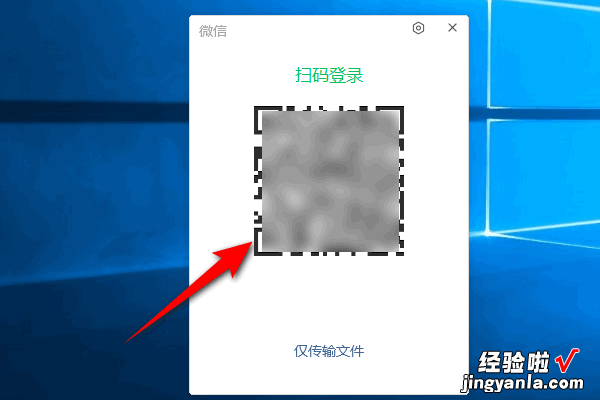
3、打开手机微信,点击 号,再点击扫一扫;
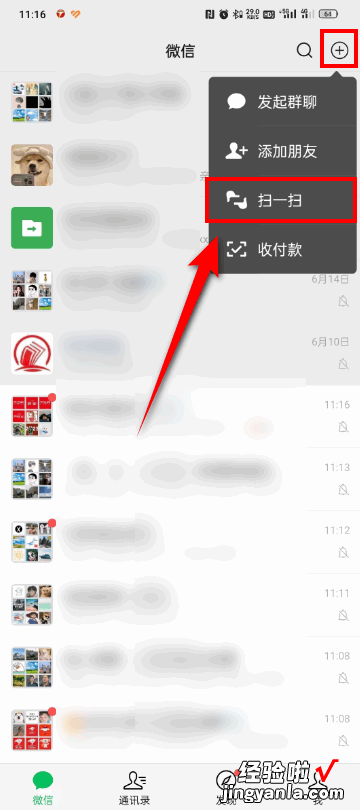
4、对准电脑版微信的二维码进行扫码 。
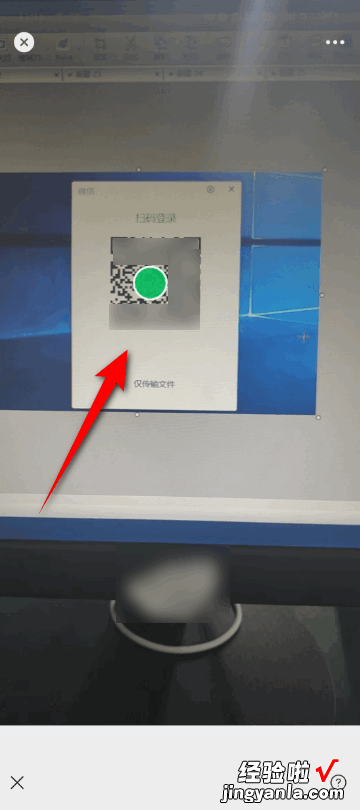
5、扫码成功后,在手机上点击登录 。
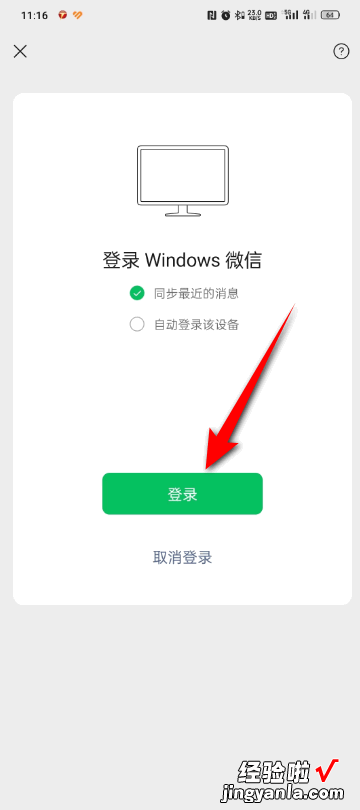
6、这样电脑版微信就登录成功了 。
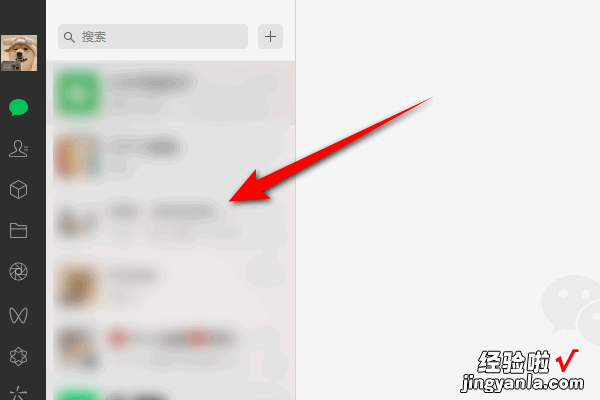
7、点击进入文件传输助手 。
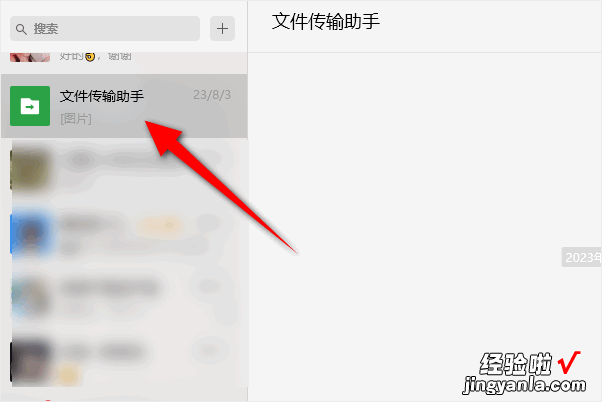
8、鼠标按住要发送的PPT , 将其拖拽到输入框位置后松开鼠标左键 。
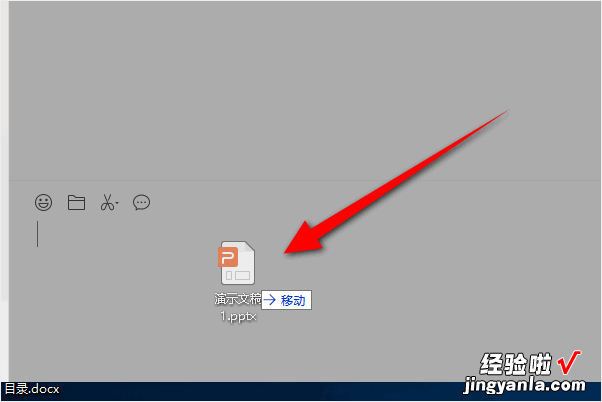
9、跳出提示,点击发送 。
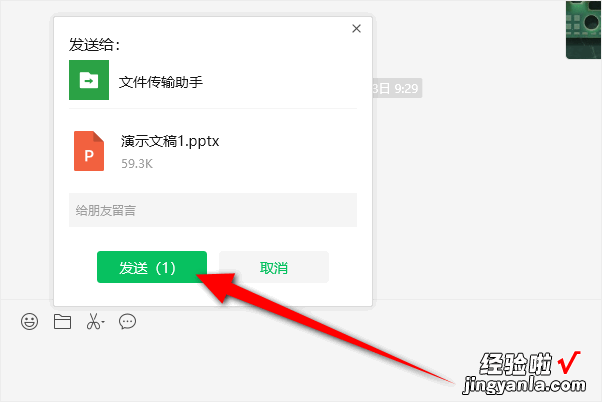
10、在手机端的文件传输助手就可以看到发过来的PPT了 。
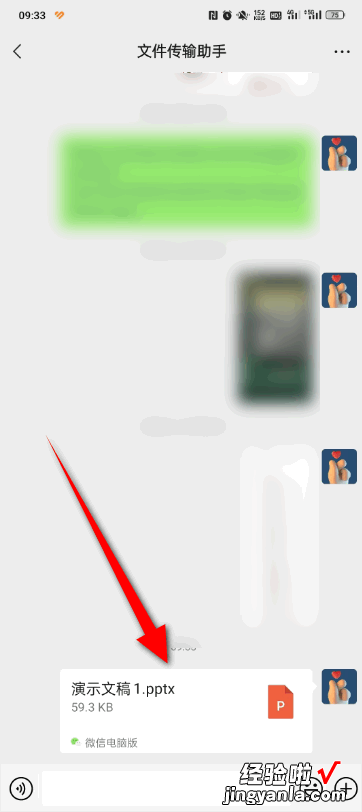
以上就是电脑ppt发到微信上的教程了,学会了的小伙伴快去试试吧?*??(ˊ?ˋ*)??*?
二、ppt太大怎么发微信
【ppt太大怎么发微信 电脑怎样把ppt发到微信上】ppt太大无法用微信传输时 , 用户可以先将文件压缩变小后再传输,具体的操作方法为:
1、首先打开PPT文件 , 点击菜单栏中的“文件”选项 。
2、然后选择“另存为”,并将下方的文件格式改为“JPG交换格式” 。
3、接着输入文件名称,并点击“保存” 。
4、最后在页面弹出的对话框中选择“每张幻灯片”选项 。届时,用户即可用微信发送压缩后的PPT文件 。
MicrosoftOfficePowerPoint是指微软公司的演示文稿软件 。用户可以在投影仪或者计算机上进行演示,也可以将演示文稿打印出来 , 制作成胶片,以便应用到更广泛的领域中 。
利用MicrosoftOfficePowerPoint不仅可以创建演示文稿 , 还可以在互联网上召开面对面会议、远程会议或在网上给观众展示演示文稿 。MicrosoftOfficePowerPoint做出来的东西叫演示文稿,其格式后缀名为:ppt、pptx 。或者也可以保存为:pdf、图片格式等 。
